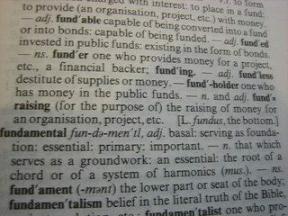Kako preuzeti slike s Pinteresta na stolnim i mobilnim uređajima
Miscelanea / / November 29, 2021
Čudno je kako toliko ljudi koristi Pinterest a ipak je to jedna od društvenih platformi o kojima se najmanje govori. Izgrađen oko fotografija, Pinterest vam pomaže da otkrijete kreativne ideje. Bez obzira tražite li recept, DIY dar, citate, dodatke ili odjeću, Pinterest ima sve.

Pinterest je jedna od najzaraznijih platformi. Jednom kada ga počnete koristiti, nikada ga ne želite napustiti (kažem iz iskustva). Ako ti otkriti nešto zanimljivo, možete ga označiti ili spremiti na jednu od svojih ploča. Ploče su vizualni alat za označavanje. Možete stvoriti više ploča na Pinterestu. Ove ploče mogu biti javne ili privatne i mogu se dijeliti s drugima.
Međutim, ove ploče su dostupne samo unutar Pinterest web stranice ili aplikacije (razumljivo) i to ne funkcionira izvan mreže. Možda bude trenutaka kada poželite vidjeti zbirku koju ste spremili na jednu od ploča, ali ne možete jer internet ne radi.
Pa kako izbjeći da se nađete u takvoj situaciji?
Srećom, Pinterest pruža ugrađeni način za spremanje slika i u ovom ćemo vam postu reći kako spremiti Pinterest slike u svoju galeriju, kako na desktopu tako i na mobilnom uređaju.
Preuzmite Pinterest slike u galeriju na Androidu
Korak 1: Pokrenite aplikaciju Pinterest na svom Android uređaju. Otvorite sliku koju želite preuzeti na svoj telefon.

Korak 2: Zatim dodirnite ikonu s tri točke u gornjem lijevom kutu. Odaberite Preuzmi sliku na skočnom izborniku.


Ako je to vaše prvo preuzimanje s Pinteresta, hoće pitaj za dopuštenje za pristup medijima na svom uređaju. Dodirnite Dopusti da biste dali dopuštenje. Nakon što se slika preuzme, pri dnu ćete dobiti mali skočni prozor s natpisom Slika je spremljena.


Zatim otvorite aplikaciju Galerija na telefonu i potražite mapu Pins. Pinterest slika koju ste upravo spremili bit će dostupna ovdje. Također, sve vaše buduće Pinterest slike bit će spremljene u ovu mapu.
Preuzmite Pinterest slike na iPhone
Korak 1: Otvorite aplikaciju Pinterest na svom iOS uređaju i idite do slike koju želite preuzeti.
Korak 2: Dodirnite ikonu s tri točke na gornjoj traci. Na skočnom izborniku odaberite Preuzmi sliku.


U slučaju da dobijete pogrešku s dopuštenjem, otvorite Postavke telefona na svom iOS uređaju i dodirnite Privatnost. U odjeljku Privatnost dodirnite Fotografije.


Zatim potražite Pinterest i dodirnite ga. Na sljedećem zaslonu gdje piše Dopusti pristup fotografijama dodirnite Čitaj i piši. Vratite se na aplikaciju Pinterest i slijedite drugi korak za preuzimanje slika.


Preuzmite Pinterest slike na stolno računalo
Nažalost, Pinterest ne daje mogućnost preuzimanja slika na desktopu. Morat ćete koristiti izvornu značajku preuzimanja vašeg preglednika.
Evo koraka.
Korak 1: Otvori Pinterest web stranica na vašem računalu. Zatim kliknite fotografiju koju želite preuzeti.
Korak 2: Na sljedećem zaslonu zadržite pokazivač miša iznad slike i kliknite desnom tipkom miša na nju. Kliknite Spremi sliku kao. Od vas će se tražiti da odaberete naziv i mjesto za preuzimanje slike. Na kraju kliknite Spremi.

Bilješka: Pazite da desnim klikom kliknete na samu sliku, a ne negdje drugdje.
Kako preuzeti sve slike s Pinterest ploče
U slučaju da želite preuzeti više slika s Pinterest Board-a na svoje računalo, imamo rješenje i za to. Morat ćete koristiti proširenje za Chrome koje nosi naziv Image Downloader. Proširenje nije ograničeno samo na Pinterest. Možete ga koristiti za preuzmite više slika s bilo koje web stranice.
Evo koraka:
Korak 1: Otvorite Chrome na računalu. Zatim kliknite ovdje za dodavanje Chromeovog proširenja Image Downloader. Kada se proširenje učita, kliknite gumb Dodaj u Chrome.

Korak 2: Nakon instalacije vidjet ćete ikonu Image Downloader na gornjoj traci Chromea. Sada otvorite Pinterest i idite do ploče s koje želite preuzeti slike.

3. korak: Zatim kliknite na ikonu Image Downloader. U skočnom prozoru označite opciju Odaberi sve. Ako ne želite preuzeti sliku, kliknite je jednom u skočnom prozoru. Bit će uklonjena iz odabira.

4. korak: Na kraju pritisnite gumb Preuzmi. Dobit ćete obavijest upozorenja da će se otvoriti više prozora za preuzimanje ako je vaša postavka Chromea postavljena na Uvijek pitaj lokaciju prije preuzimanja. Ako se slažete s tim, kliknite da. U suprotnom kliknite Ne.

Da bismo izbjegli više prozora za spremanje, moramo provjeriti postavke preuzimanja prvi. Za to kliknite ikonu s tri točke u gornjem desnom kutu Chromea i odaberite Postavke s izbornika.

U odjeljku Postavke kliknite Napredno. Zatim poništite opciju koja kaže "Pitaj gdje spremiti svaku datoteku prije preuzimanja" pod Preuzimanja. Nakon što ga onemogućite, ponovite korake 3 i 4. Sada kada vas proširenje zamoli da nastavite s preuzimanjem, kliknite Da. Chrome će preuzeti sve slike na toj stranici.
Uživati
Recite zbogom metodi snimanja zaslona i koristite ove korake za preuzimanje slika s Pinteresta.
Evo videa koji prikazuje sličan način preuzimanja slika na iPhone.
Naišli smo na čudnu grešku koja je spriječila aplikaciju da spremi fotografije na iPhone, ali je ponovno instaliranje to popravilo.